Slik deaktiverer du maskinvareakselerasjon i Chrome, Edge, Firefox, Opera og Brave på Windows 11
Miscellanea / / April 29, 2023
Windows-brukere klager ofte på nettleserne sine bruker mye CPU-ressurser eller raskt tømme batteriet. Å ignorere dette kan ha negative effekter på Windows-datamaskinen. De fleste av disse problemene skyldes nettleserens maskinvareakselerasjonsfunksjon.

Men hva er maskinvareakselerasjon, og hvordan deaktiverer du den? Hvis du har det samme spørsmålet, så er dette innlegget der du må være. Her vil vi utforske hvordan du deaktiverer maskinvareakselerasjon i forskjellige nettlesere. Men før det, la oss se hva som skjer når du aktiverer maskinvareakselerasjon i nettleseren din.
Hva gjør maskinvareakselerasjon
De fleste moderne nettlesere, som Chrome og Edge, har en kjekk funksjon kalt Hardware Acceleration som kan forbedre nettleserens ytelse. Aktivering av denne funksjonen tvinger nettleseren din til å bruke datamaskinens GPU i stedet for CPU til å utføre grafikkintensive oppgaver.
Hvis du har en sterk GPU, kan det å aktivere maskinvareakselerasjon gjøre underverker. Men å bruke den på en lav-end enhet kan forårsake mer skade enn nytte.

Aktivering av maskinvareakselerasjon på et eldre eller inkompatibelt system kan føre til problemer som høyt CPU-bruk og tømme batteriet. Derfor må du veie potensielle fordeler og ulemper med maskinvareakselerasjon når du bestemmer deg for om du vil bruke den i nettleseren din.
Slik deaktiverer du maskinvareakselerasjon i forskjellige nettlesere
Som tidligere nevnt, hvis du har en lav-end enhet eller har hatt problemer med nettleseren din i det siste, kan deaktivering av maskinvareakselerasjon utgjøre en betydelig forskjell. Slik kan du slå av maskinvareakselerasjon i forskjellige nettlesere:
Deaktiver maskinvareakselerasjon i Google Chrome
De fleste Google Chrome-problemer oppstår ofte på grunn av maskinvareakselerasjonsfunksjonen. Så du må deaktivere denne funksjonen for å bli kvitt disse problemene. Slik gjør du det:
Trinn 1: Start Google Chrome, klikk på tre vertikale prikker øverst til høyre, og velg Innstillinger.
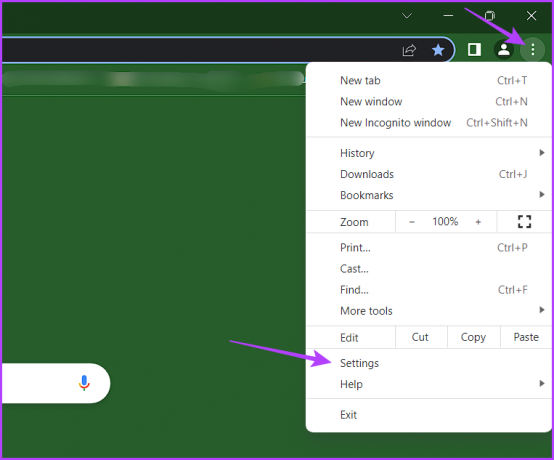
Steg 2: Velg System fra venstre sidefelt og deaktiver bryteren ved siden av «Bruk maskinvareakselerasjon når tilgjengelig».
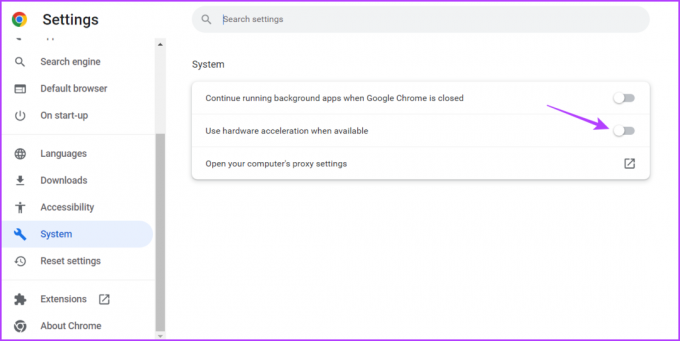
Start deretter Google Chrome på nytt for at endringene skal tre i kraft.
Deaktiver maskinvareakselerasjon i Microsoft Edge
Hvis Microsoft Edge er din standard nettleser, er det slik for å slå av maskinvareakselerasjon i den:
Trinn 1: Start Microsoft Edge, klikk på tre horisontale prikker øverst til høyre, og velg Innstillinger fra hurtigmenyen.

Steg 2: Velg System og ytelse fra venstre sidefelt og deaktiver bryteren ved siden av alternativet "Bruk maskinvareakselerasjon når tilgjengelig".

Trinn 3: Klikk på Start på nytt-knappen.

Deaktiver maskinvareakselerasjon i Mozilla Firefox
Det er en kakegang å deaktivere denne funksjonen i Mozilla Firefox. Følg disse trinnene for å gjøre det:
Trinn 1: Åpne Mozilla Firefox på din Windows-PC, klikk på hamburgerikonet øverst til høyre, og velg Innstillinger fra menyen som dukker opp.
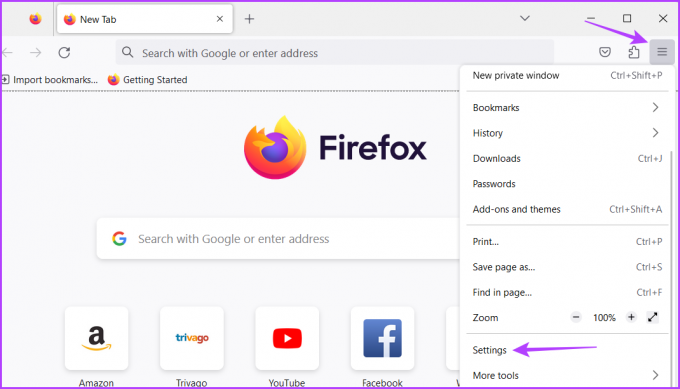
Steg 2: Velg Generelt fra venstre sidefelt og fjern merket for 'Bruk anbefalte ytelsesinnstillinger'-boksen.
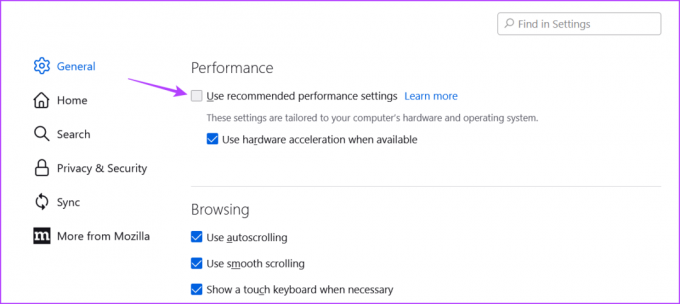
Trinn 3: Fjern merket for 'Bruk maskinvareakselerasjon når tilgjengelig'-boksen.

Start Mozilla Firefox på nytt for å begynne å bruke den uten problemer.
Deaktiver maskinvareakselerasjon i Brave
Hvis du er svært bekymret for personvernet ditt på nettet, må du bruke Brave som standard nettleser. Men som enhver nettleser kan Brave av og til støte på problemer.
Heldigvis kan du løse de fleste av disse problemene ved å slå av maskinvareakselerasjon i Brave. Her er en trinnvis instruksjon for å gjøre det:
Trinn 1: Åpne Brave på din Windows-PC, klikk på hamburgeralternativet øverst til høyre, og velg Innstillinger fra kontekstmenyen som dukker opp.

Steg 2: Velg System fra venstre sidefelt og deaktiver deretter bryteren ved siden av alternativet "Bruk maskinvareakselerasjon når tilgjengelig" i høyre rute.
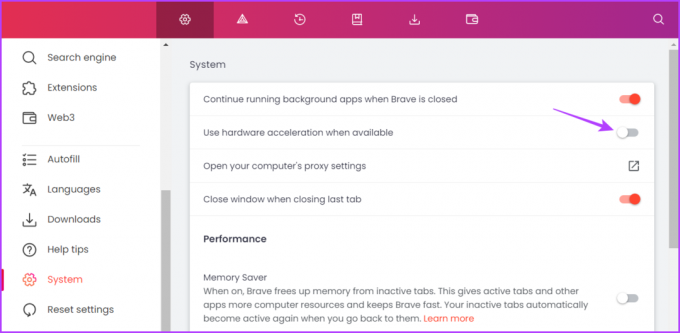
Trinn 3: Klikk på Start på nytt-knappen for å bruke endringene.

Deaktiver maskinvareakselerasjon i Opera
Opera-nettleseren har nylig fått enorm popularitet, takket være det fornyede grensesnittet. Som andre nettlesere kommer den også med en maskinvareakselerasjonsfunksjon du kan bruke for å forbedre nettleseropplevelsen din.
Men hvis Opera krasjer eller tar evigheter å bytte mellom faner, slutte å bruke maskinvareakselerasjonsfunksjonen. Slik deaktiverer du det:
Trinn 1: Start Opera og klikk på tannhjulikonet i venstre sidefelt.

Steg 2: Rull ned og klikk på Avansert-alternativet i høyre rute.
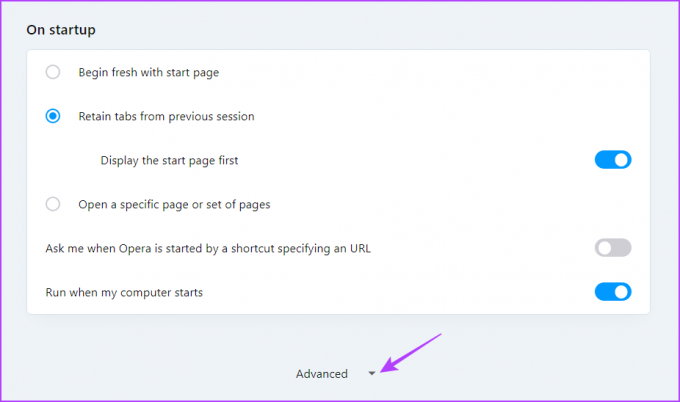
Trinn 3: Slå av alternativet "Bruk maskinvareakselerasjon når tilgjengelig" under System-delen.
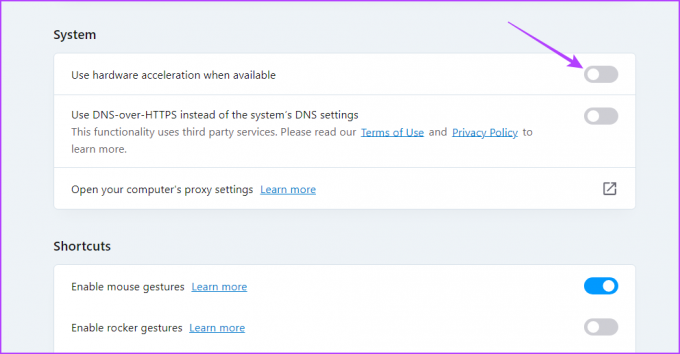
Klikk på Start på nytt-knappen for å lagre endringene.
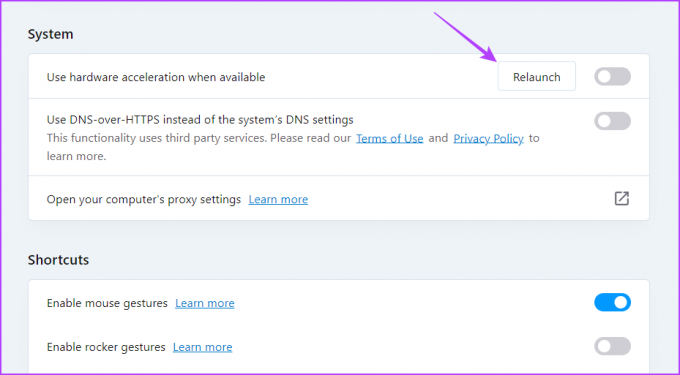
Forbedre nettleserytelsen
Ingen tvil om at maskinvareakselerasjon er en utrolig funksjon for nettlesere. Hvis du har en avansert datamaskin, kan du la den laste inn nettsider raskere, nyte jevn videoavspilling og forbedre den generelle nettleseropplevelsen.
Men å aktivere denne funksjonen på en low-end-enhet har sjelden vært til nytte for noen. Så bruk trinnene ovenfor for å deaktivere maskinvareakselerasjon i nettleseren din.
Sist oppdatert 27. april 2023
Artikkelen ovenfor kan inneholde tilknyttede lenker som hjelper til med å støtte Guiding Tech. Det påvirker imidlertid ikke vår redaksjonelle integritet. Innholdet forblir objektivt og autentisk.
Skrevet av
Aman Kumar
Aman er en Windows-spesialist og elsker å skrive om Windows-økosystemet på Guiding Tech og MakeUseOf. Han har en Bachelor i informasjonsteknologi og er nå frilansskribent på heltid med ekspertise innen Windows, iOS og nettlesere.



